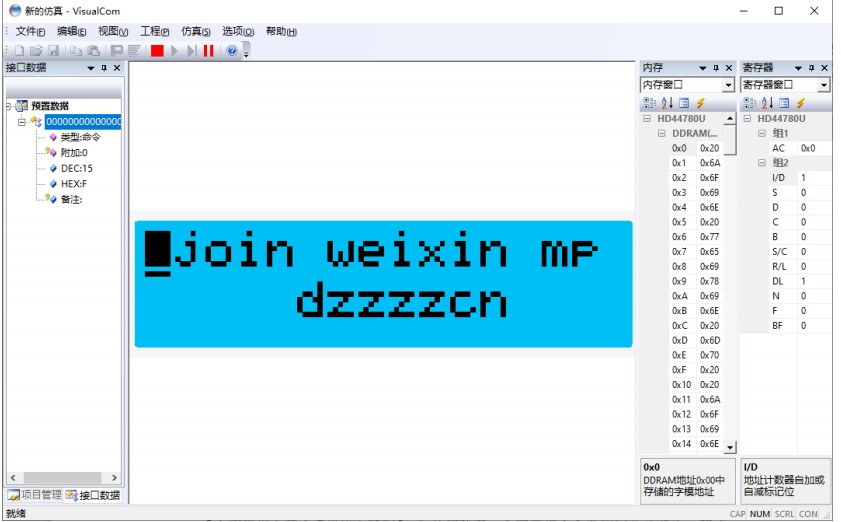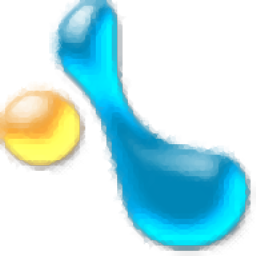VisualCom(电子元器件仿真软件) v1.1 官方版
VisualCom是一款简洁直观、简单易用的专业国产电子元器件与模组仿真管理软件,通过这款软件用户只需预定义数据即可进行使用,在没实物且不需要编程的条件下使用这款软件可以有效帮助用户深入理解元器件或模组的控制方式,非常方便实用;VisualCom这款电子元件仿真软件支持每执行一条预置数据的视图同步刷新,只需实时观察元器件或模组内部的寄存器或内存的状态,方便用户对元器件和模组的各种状态信息,方便用户对LED、LED数码管、LCD显示模组、逻辑器件等进行管理和分析,便于后续对实物元件的使用。
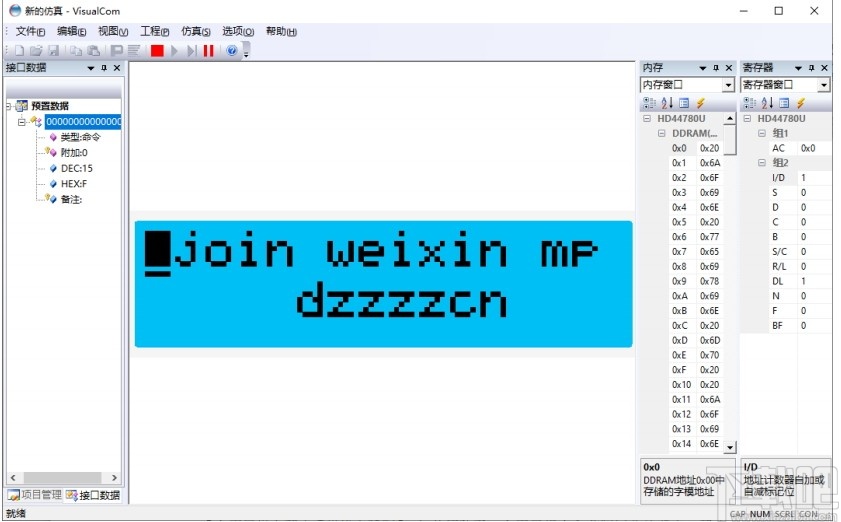
软件功能
每一个器件在仿真时都会对预置数据进行位屏蔽操作,以避免不需要的位影响仿真结果
有效预置数据的具体格式取决于器件的种类,格式制定时主要考虑数据手册的高度相关性
可以根据具体需要进行选择,但是对于没有类型要求的器件,数据都不会影响仿真的结果,因为该器件会自动忽略该栏数据
根据引脚电平呈现熄灭或点亮状态
一位共阳七段数码管,根据引脚电平呈现熄灭或点亮状态
一位共阳十六段米字形数码管,根据引脚电平呈现熄灭或点亮状态
软件特色
工作模式
卷屏设置
局部显示
显示接口
TE设置
亮度控制
CABC
RGB接口
面板驱动
电源调整
时序控制
接口控制
伽马控制
正极伽马校正
负极伽马校正
数字伽马控制1
数字伽马控制2
官方教程
第一次安装并启动 VisualCom 软件平台时的界面如下图所示:

此时主窗口是空白的,因为还没有添加仿真器件,工具栏上很多控制按钮也呈灰色(不可用状态)。我们可以从工具栏或菜单栏选择添加器件按钮
(也可以右击主窗口选择快捷菜单中的“更换器件”项),即可弹出下图所示的器件库对话框:
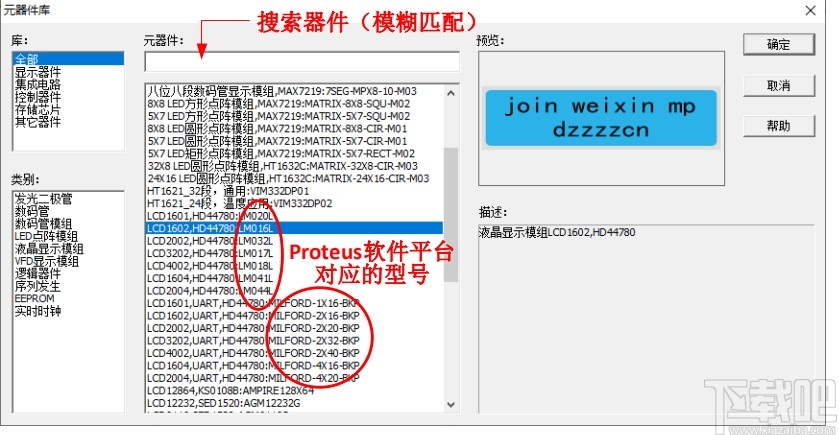
与其它仿真平台一样,VisualCom 对所有仿真器件进行了分类,你可以选择相应的库或类别,并在“器件列表”中选择,当然,也可以直接搜索元器件。值得一提的是:如果某个仿真器件与 Proteus 软件平台中有对应的型号,我们会将该型号也添加过来以方便用户查找。
当你决定了需要仿真的元器件后,双击“器件列表”中的器件(或选择后点击“确定”按钮)即可将其添加至主窗口。我们选择“LM016”后的主窗口如下图所示:
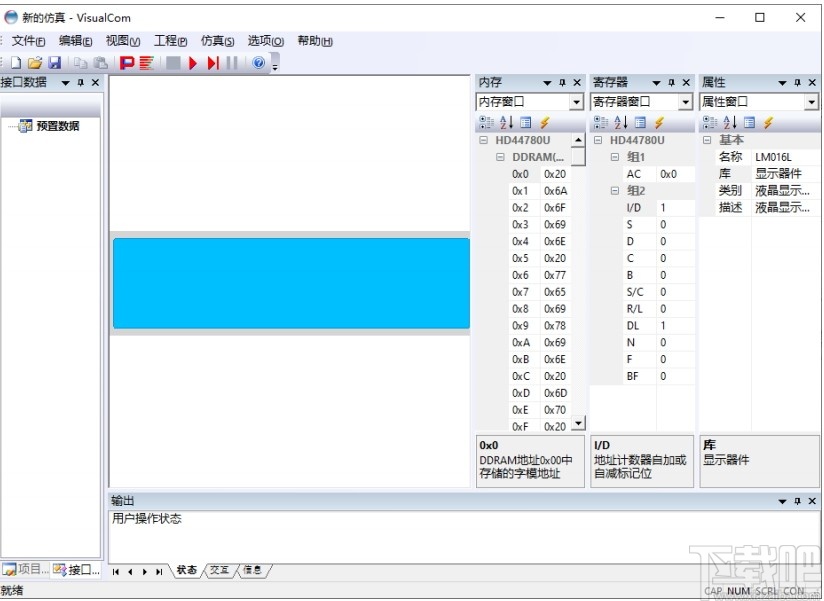
当我们调入仿真器件后,“内存”、“寄存器”、“属性”等窗口会进行一些必要的初始化,需要说明的是:在硬件层面上,内存与寄存器并没有本质区别 ,有些数据手册会将两者交叉使用,VisualCom 软件平台对两者的定义是:如果某个寄存器能够以地址进行访问,它就是“内存”,反之就是“寄存器”。
为了进一步执行仿真,我们需要给器件预置一些数据。预置数据是 VisualCom 软件平台的重要功能,当我们添加了仿真器件后,工具栏上的“预置数据”按钮将变为可用状态,我们点击它(或从菜单栏,或右击主窗口从弹出的快捷菜单中选择“预置数据”项)即可进入下图所示的对话框:
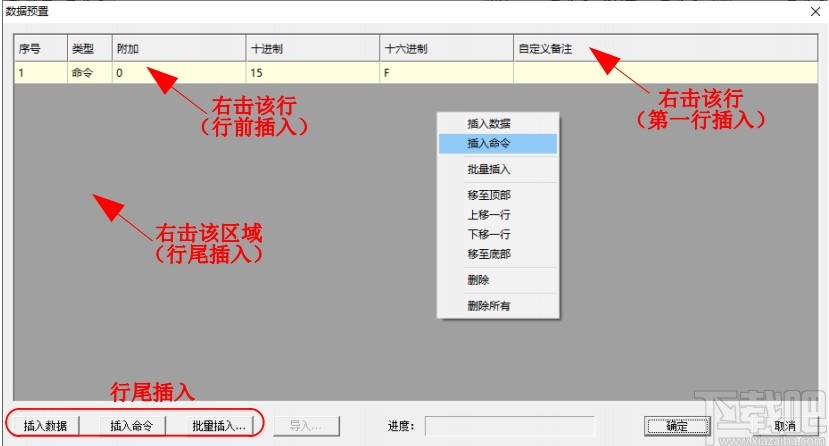
预置数据对话框中有一个表格,从中你可以插入需要的数据行。“类型”栏可以是数据或命令;“附加栏”是扩展项,对于特定的器件有效;“十进制”与“十六进制”表示插入的具体数据或命令,两栏的数据完全一样,你往十进制写入“15”,十六进制中就会显示“F”,反之亦然,这可以方便不同的进制数据输入的场合;“自定义备注”栏可以为你插入的行做
注释。
有关预置数据的具体格式,请参考器件库参考手册 reference_manual.pdf为了插入数据或命令行,你可以选择左下角的“插入数据”、“插入命令”、“批量插入(后述)”按钮,它们会在表格的结尾插入。你也可以右击后选择相应的选项,它会根据你点击的区域进行相应位置的插入。当然,也可以对数据行进行移动、删除等操作。对于表格中可以修改的预置数据(即不包含行号栏),你也可以选择多行后执行复制(Ctrl+C)与粘贴(Ctrl+V)操作,与通用操作完全一样。
我们这里仅预置了一条指令“F”,它能够打开 LM016 的显示及光标,并且开启了光标闪烁功能,点击“确认”按钮即可。回到主窗口后点击工具栏上的“全步运行”按钮,相应的仿真效果如下图所示:
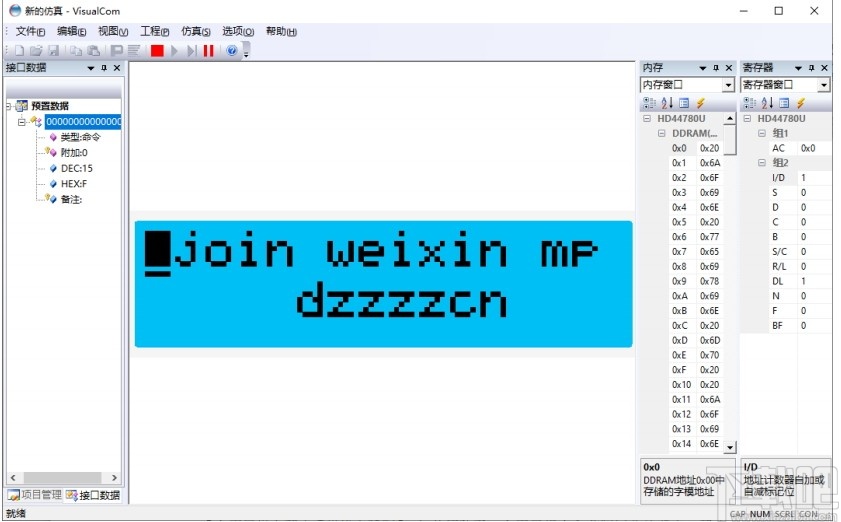
调出的“LM016”默认预置了“join weixin mp”与“dzzzzcn”两行字符,所以打开显示就能够出现字符。需要注意的是:“内存”、“寄存器”、“接口数据”窗口中的状态只有在执行“单步运行(每运行一步就进入暂停状态)”的情况下才会刷新。同样的一条指令,单步运行后的仿真效果如下图所示:
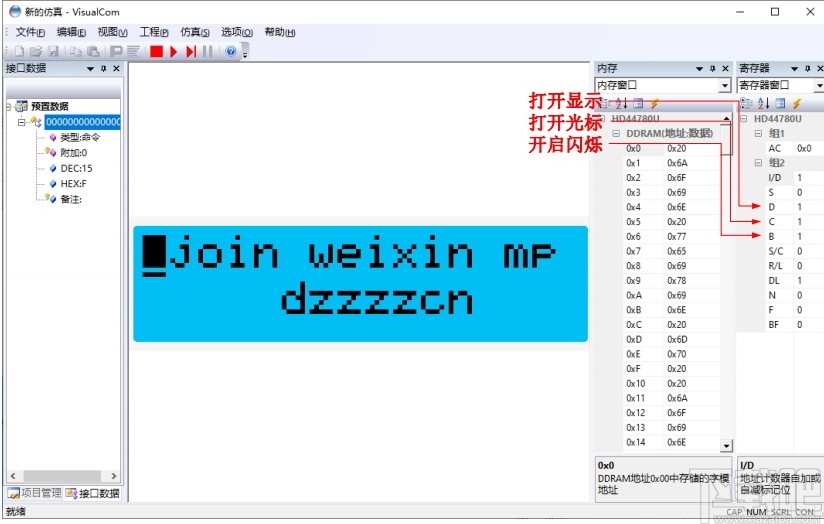
你可以选择保存文件,这与其它所有软件都是一样的,我们决定命名为“基于 HD44780的 LCM1602 液晶显示模组.vcfx”,然后进入“预置数据”对话框预置下图所示的数据:
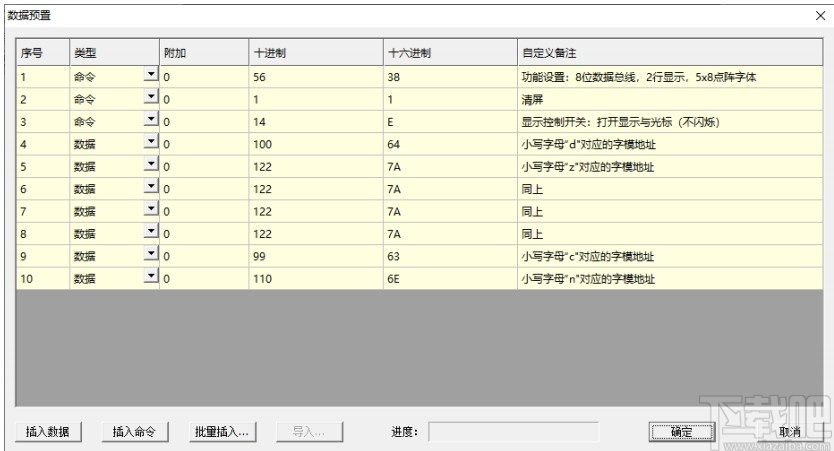
点击“确定”按钮后,执行“单步运行”的仿真效果如下图所示:
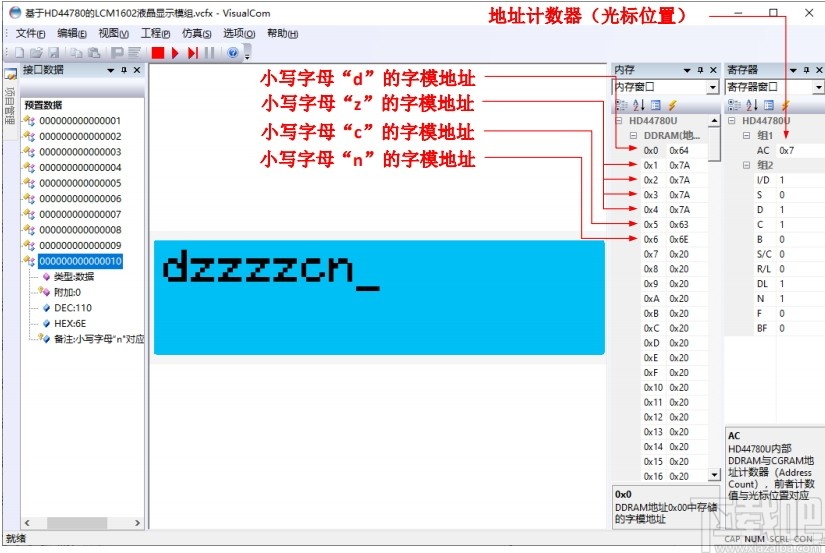
五、批量插入
对于需要插入大批量有规律数据的场合,你可以利用 VisualCom 强大的“批量插入”功能,如下图所示:
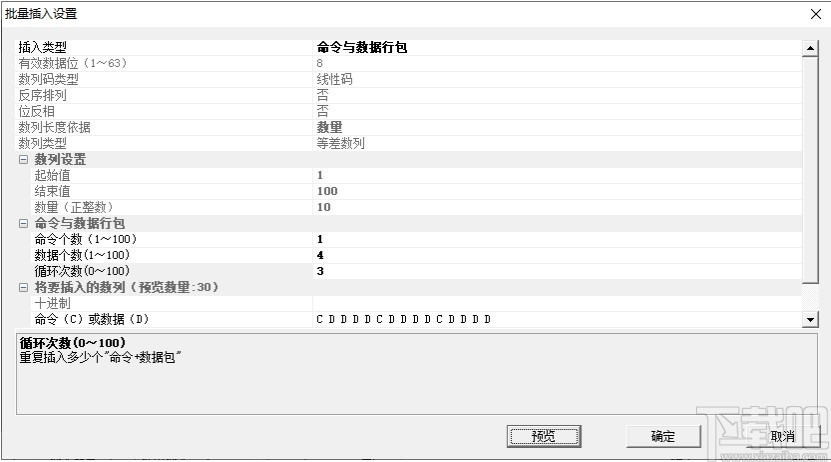
插入类型可以是“数据”、“命令”及“命令与数据行包”。“命令与数据行包”是一种不含数据(全 0)的行。例如,有些器件的控制需要在指令后面跟随一些数据,这时我们就可以设置命令、数据及循环次数就可以提前插入好对应的类型行。上图中我们选择 1 个命令跟随 4 个数据,并且循环 3 次,所以它会插入 15 行,相应的执行效果如下图所示:
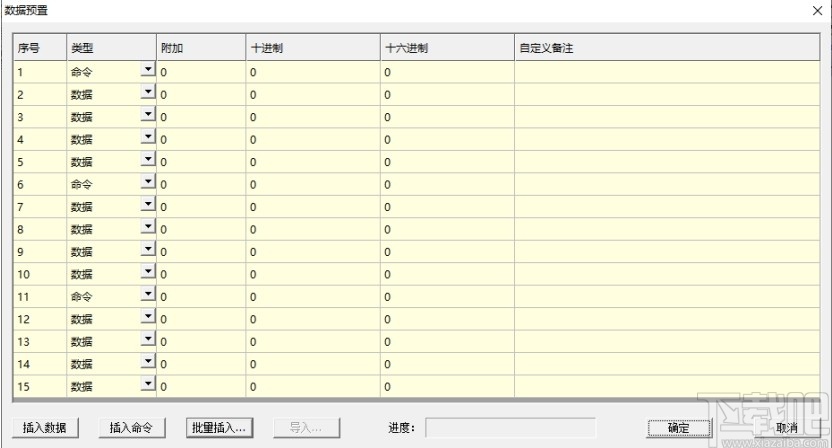
如果你选择插入数据或命令,则应该选择生成数列类型(等差数列或随机数列),然后确定数据的起始值、结束值以及步长(或数量),点击“预览”按钮即可预先查看生成的前30 个数字。需要指出的是:一次性最多只能插入 10000 条数据。“数列码类型”用于对生成的数列进行编码转换,目前可以选择“线性码”、“BCD-七段数码”、“HEX-七段数码”、“BCD-HEX”。“线性码”不做任何处理,按前述数列类型、数据起始值、结束值及步长(数量)设置好后生成的就是线性码。“BCD-七段数码”在线性码的基础上进行七段译码,每 4 位对应 8 位七段编码(共阴),而 BCD 是指按线性码的每位单独译码。例如,十进制数字“12”会将“1”与“2”分别译成 8 位七段编码,并组合成 16 位数字。“HEX-七段数码”也是在线性码的基础上进行七段译码,只不是它把数列当成十六进制来处理,每 4 位对应 8 位七段编码。例如,十进制数字“12”对应十六进制“0xC”,所以8它只会生成 8 位七段编码。“BCD-HEX”用来将十进制 BCD 转换为十六进制。例如,十进制数字“12”转换后就是十六进制的“0x12”,你插入的就是十进制数字“18”。你还可以对生成后的数列进行一系列后处理,这包括“有效数据位”、“反序排列”、“位反相”。“有效数据位”用于屏蔽超出指定数量的位。例如,计算出来的数字是“0x1111”,有效数据位为 8 时,插入的数字就是“0x11”,有效数据位为“4”时,插入的数字就是“0x1”。“反序排列”可以设置数列的插入方式。例如,计算出来的数列是“1、2、3、4”,这也是正常的插入方式,如果你选择“反序排列”,插入的数列就是“4、3、2、1”。“位反相”可以对数字进行逐位取反操作。例如,(8 位有效数据位时)计算出来的数字是“0xE5”,位反相后的数字就是“0x1A”(16 位数据有效位时就是 0xFF1A,其它依此类推),这对于共阳共阴数码管之类的输入数据非常有用。下图产生 10 个 1~100 之间的线性码,步长为 10,且不进行反序与位反相操作。
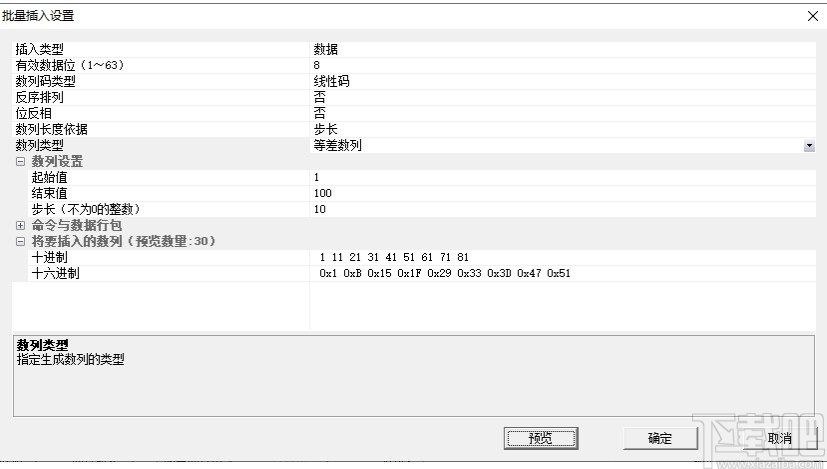
六、输出窗口
对于少数复杂的仿真器件(如 CSTN、TFT 彩屏),“信息”栏会实时显示你的预置数据解析结果,如下图所示:
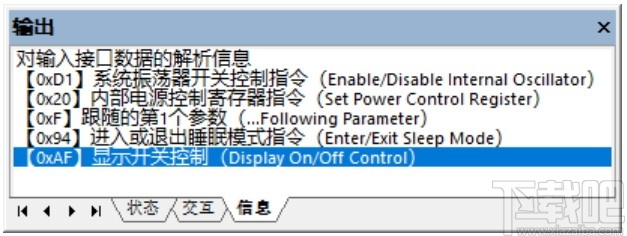
七、仿真参数
你也可以改变仿真参数,选择“选项”菜单栏中“仿真参数”项,即可弹出如下图所示
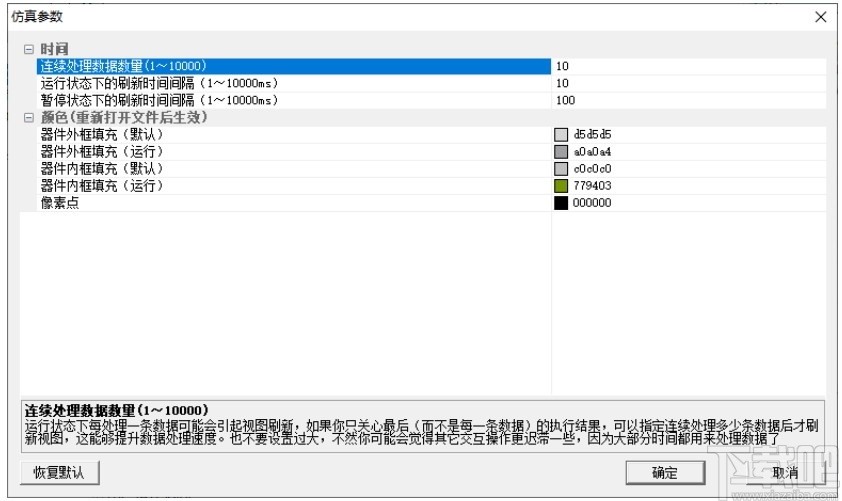
VisualCom 软件平台会在处理每一条预置数据后进行必要的视图刷新,“运行状态下的刷新时间间隔”代表着预置数据的处理速度(也是刷新速度),当你使用“全步运行”仿真时,该时间值越大则执行速度越慢。“连续处理数据数量”可以加快执行速度,因为它会快速连续处理指定数量的预置数据而不进行刷新。例如,你预置了 50 条数据,但将“连续处理数据数量”设置为 100,那么它将会一次性执行 50 条数据后刷新视图一次,中间的执行结果不会刷新。“连续处理数据数量”对单步运行无效。有些器件在暂停状态下也会有视图变化,例如,LCM1602 的光标闪烁开启时,实时时钟 DS1302 已经开启计数等等。“暂停”仿真操作只是暂停了预置数据的执行过程,但仿真器件仍然会按已经执行的指令进行状态刷新,这也符合器件本身的行为。当然,如果器件在暂停状态下本来就没有状态变化,这个时间设置是无效的。仿真效果的颜色也可以指定,当然,它只适合使用了系统定义颜色的器件,就相当于系统定义了几个画笔,如果你使用了,设置这里的参数就可以改变器件仿真时的外观(一般系统自带的器件大都使用系统颜色),不过需要注意的是:颜色设置只在下次打开文件后才是有效的。后续我们会增加画笔颜色,并且开放自定义仿真器件功能,你可以根据自己的需求决定是否使用系统颜色。我们用上图所示的颜色运行效果如下(仿 Proteus 软件平台的颜色)
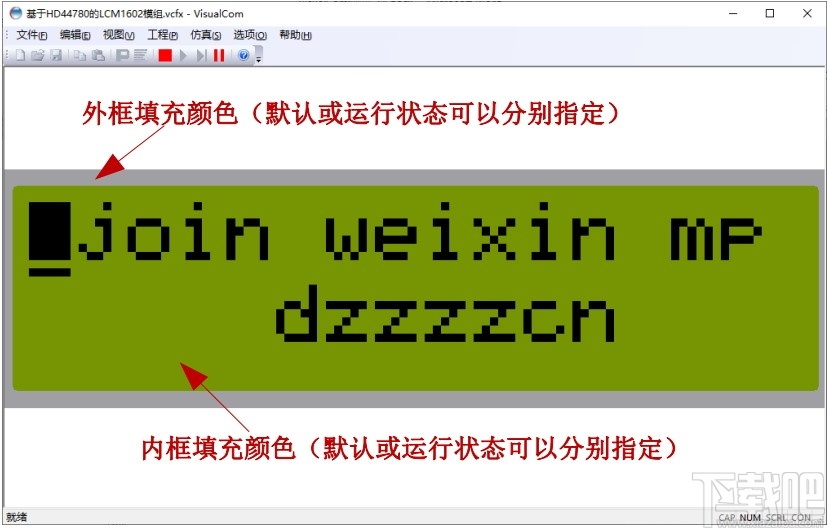
更新日志
1、解决内存窗口可能引起的崩溃
2、优化基于HD44790、PT6312等模组的仿真模型
3、优化调试信息更新架构,速度更快更灵活
4、增加2k/2.8k/3.5k/4kHz有源蜂鸣器
5、增加基于SED1520的LCM14416液晶显示模组
6、增加基于PCD8544的LCM8448手机液晶显示模组(彩屏)
7、增加基于SSD1773的CSTN9664液晶显示模组(彩屏)
8、增加基于ILI9341的TFT240320液晶显示模组
9、增加双相双极永磁步进电机
10、增加三色交通灯
11、增加直接数字频率合成器件AD9850BRSZ
-
台达PLC编程软件
74.82 MB/2020-08-17台达PLC编程软件(DeltaWPLSoft)是一款仿真plc编程软件,在没有真实PLC的情况下,在电脑上模拟运行PLC程序的执行情况。先点仿真,在点那个梯形图监控。就可以右击控
-
JDpaint
34.97 MB/2020-08-17JDpaint是一款专门用于雕刻行业的较好用的一个精雕软件。JDpaint精雕软件拥有曲面浮雕、等量切削等多项关键雕刻设计及加工技术,极大地增强了精雕CNC雕刻机的加工能力和对雕刻
-
SPCAD
11.4 MB/2020-08-17SPCAD音箱设计软件是一个专门用于计算音箱数据的程序。能计算各种复杂的音箱数据。有了SPCAD,一切将不再复杂。您只需要输入设计参数,所有的设计运算过程及结果SPCAD均可以帮您快捷完成,使您轻松完成音箱设计制作的工作。
-
高频变压器设计软件
59 KB/2020-08-17高频变压器设计软件(开关电源设计)是一款非常专业的开关电源设计软件,该软件具有变压器设计、电感设计、电容设计、环路控制、导线计算、电阻计算、EMO设计等诸多功能。高频变压器设计软件(开关电源设计)提供一个简单,易于遵循的方法确定变压器的要求,大容量的输入电容,二极管/整流器,初级钳位和输出电容,反馈控制环路和PI元件的选择。
-
单片机程序转换工具
1.92 MB/2020-08-17单片机程序转换工具Transfer是一款优秀专业的适用于单片机二进制程序转换工具,单片机程序转换工具能够用于pic单片机/义隆单片机/麦肯的转换。单片机程序转换工具可以将hex文件转为bin文件,供飞凌单片机烧写时使用.单片机程序转换工具简面友好,易学易用,通过简单的操作就可以掌握软件的使用方法.
- 一周最热
- 总排行榜
-
2
蓝光五金手册
-
3
Logoshop滴塑处理软件
-
4
GerbView
-
5
台达PLC编程软件
-
6
JDpaint
-
7
斯沃数控仿真软件
-
8
Machining数控仿真
-
9
EWB
-
10
SPCAD
-
2
开端棋牌2025官网
-
3
炸金花官方版
-
4
神殿娱乐旧版下载安卓版
-
5
庄闲游戏平台
-
6
震东济南棋牌2025
-
7
24棋牌vip贵宾官网版最新版
-
8
角落棋牌最新手机版
-
9
角落棋牌官方网站
-
10
王中王棋牌手机游戏
您可能感兴趣的专题
-

男生必备
男生们看过来!
-

安卓装机必备
-

女生必备
女生必备app是拥有众多女性用户的手机软件,作为一个女生,生活中像淘宝、京东这类线上购物软件可以说是少不了的,小红书这种穿搭、化妆分享平台也很受欢迎,类似于西柚大姨妈、美柚这种专为女生打造的生理期app更是手机必备,还有大家用的最多拍照美颜app是绝对不能忘记的,除此之外对于一些追星女孩来说,微博也是一个必不可少的软件。超多女生必备软件尽在下载吧!
-

迅雷看看使用教程
迅雷看看播放器是一款多功能在线高清多媒体视频播放器,支持本地播放与在线视频点播,采用P2P点对点传输技术,可以在线流畅观看高清晰电影。不仅如此,迅雷看看不断完善用户交互和在线产品体验,让您的工作与生活充满乐趣。
-

驱动精灵
驱动精灵是一款集驱动管理和硬件检测于一体的、专业级的驱动管理和维护工具。驱动精灵为用户提供驱动备份、恢复、安装、删除、在线更新等实用功能,也是大家日常生活中经常用到的实用型软件之一了。
-

拼音输入法
对于电脑文字输入,拼音输入法是一种非常受欢迎的输入法,搜狗拼音输入法、百度拼音输入法、QQ拼音输入法、谷歌拼音输入法、紫光拼音输入法、智能拼音输入法等,你在用哪款呢?一款好用适合自己的拼音输入法一定对您平时帮助很大!下载吧收集了最热门国人最喜欢用的拼音输入法给大家。
-

b站哔哩哔哩怎么使用
很多人都喜欢在b站哔哩哔哩上观看视频,不单是因为可以提前看到一些视频资源,B站的一些弹幕、评论的玩法也是被网友们玩坏了!下面下载吧小编带来了b站哔哩哔哩怎么使用的教程合集!希望能帮到你啦!
-

抖音短视频app
抖音短视频app,这里汇聚全球潮流音乐,搭配舞蹈、表演等内容形式,还有超多原创特效、滤镜、场景切换帮你一秒变大片,为你打造刷爆朋友圈的魔性短视频。脑洞有多大,舞台就有多大!好玩的人都在这儿!